Creazione di dimensioni personalizzate
Il widget Data Explorer di seguito mostra le metriche di analisi a pagamento di Google Ads aggregate (suddivise) per Paese. Market e Country sono dimensioni standard disponibili nella maggior parte dei flussi di pubblicità a pagamento.
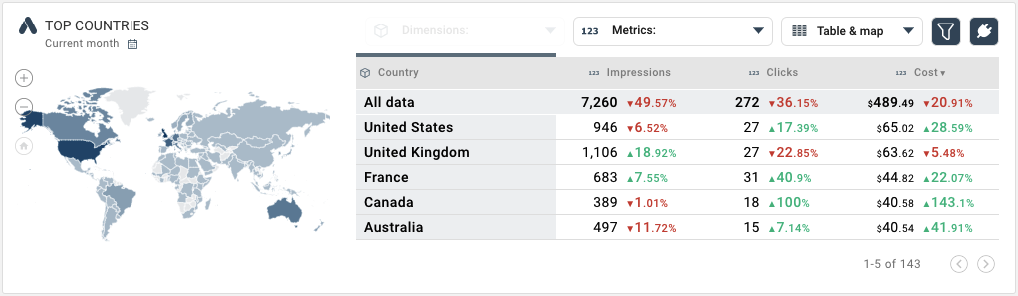
Per accedere a tutte le metriche e dimensioni disponibili, utilizzare l'opzione Data Streams nel pannello di sinistra.
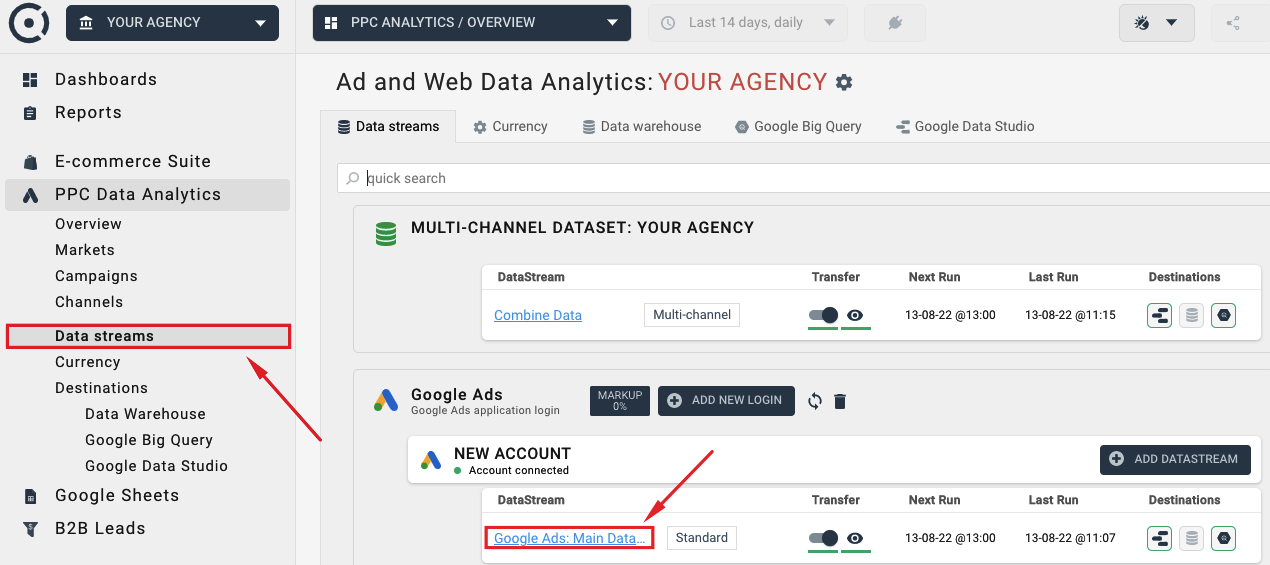
Fare clic sul nome del flusso Google Ads per accedere alla visualizzazione delle metriche e delle dimensioni. Qui è possibile vedere le dimensioni del flusso Google Ads che contengono Campagna, Paese e Mercato:
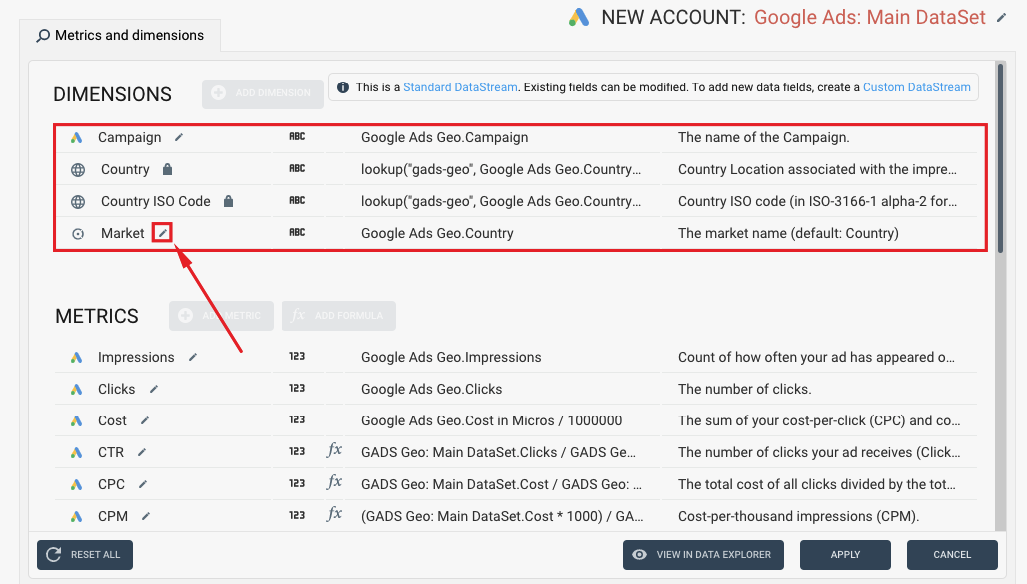
Le dimensioni del Paese e del codice ISO del Paese sono di sola lettura. Vengono utilizzate per visualizzare mappe in Octoboard e per garantire che possiamo visualizzare metriche PPC in tutti i paesi nelle reti pubblicitarie a pagamento. È possibile modificare le dimensioni del Mercato e della Campagna in questo caso.
Fare clic sull'icona Modifica accanto alla dimensione del Mercato per modificare la sua definizione. Come puoi vedere, il valore di questa dimensione viene preso dal campo dati del Paese.
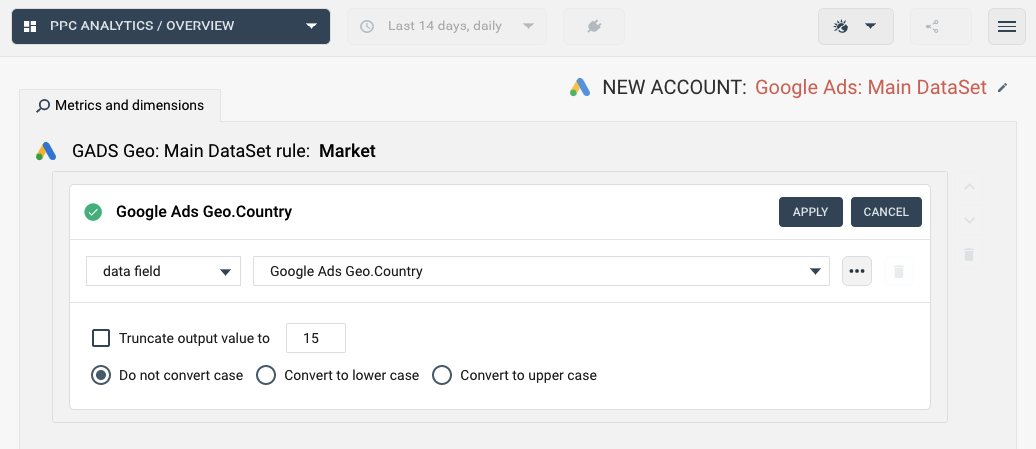
Modificheremo la definizione del Mercato aggiungendo il prefisso "Test: ". Per farlo, utilizzare l'opzione CONCAT a sinistra per aggiungere un nuovo valore costante e trascinarlo sopra il campo dati "Google Ads Geo.Country".
Nell'esempio seguente, stiamo modificando una semplice regola di calcolo che utilizza la funzione di concatenazione. Regole condizionali più complesse e casi IF-THEN sono trattati in dettaglio in questo tutorial.
L'immagine sottostante mostra il risultato delle tue modifiche.
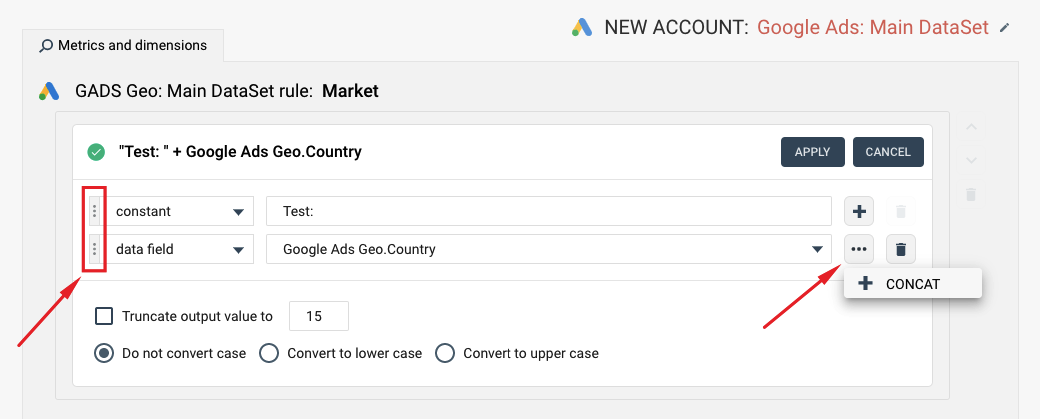
Clicca sul pulsante APPLICA per tornare alla visualizzazione delle metriche e delle dimensioni. In questa fase, le tue modifiche non sono ancora state implementate. Non influenzano ancora i report di Octoboard o gli esporti di dati come Google Sheets o Google Data Studio. Hai ancora la possibilità di visualizzare un'anteprima delle modifiche prima di implementarle.
Clicca il pulsante "Visualizza in Esplora dati" mostrato di seguito per visualizzare anteprime delle tue modifiche in una tabella. Nota la nuova definizione della dimensione Mercato con il prefisso "Test:" aggiunto:
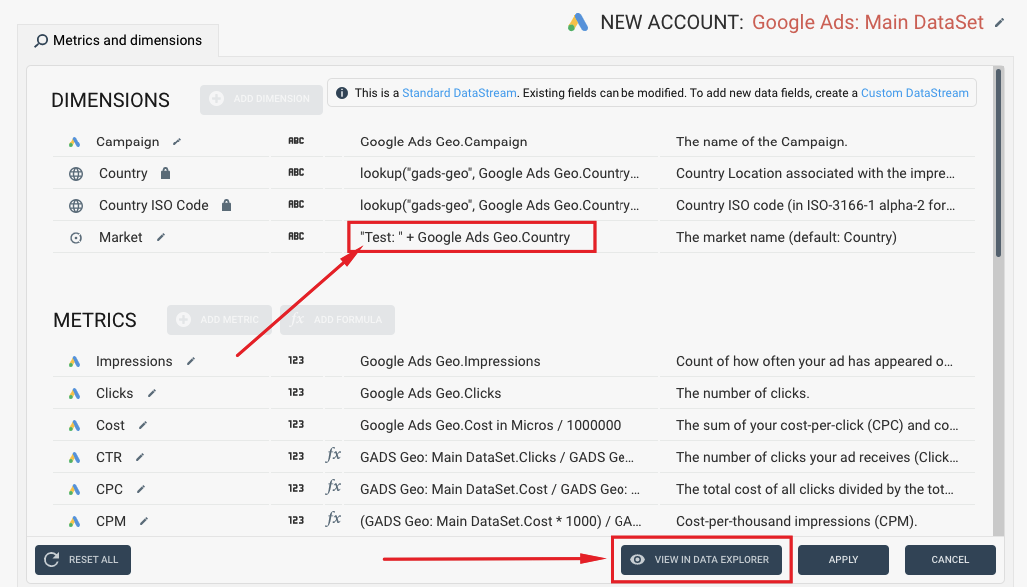
Nell'esploratore dati puoi selezionare la dimensione Mercato e Paese per la visualizzazione e vedere il risultato dell'aggiunta del prefisso "Test:" al campo Mercato:
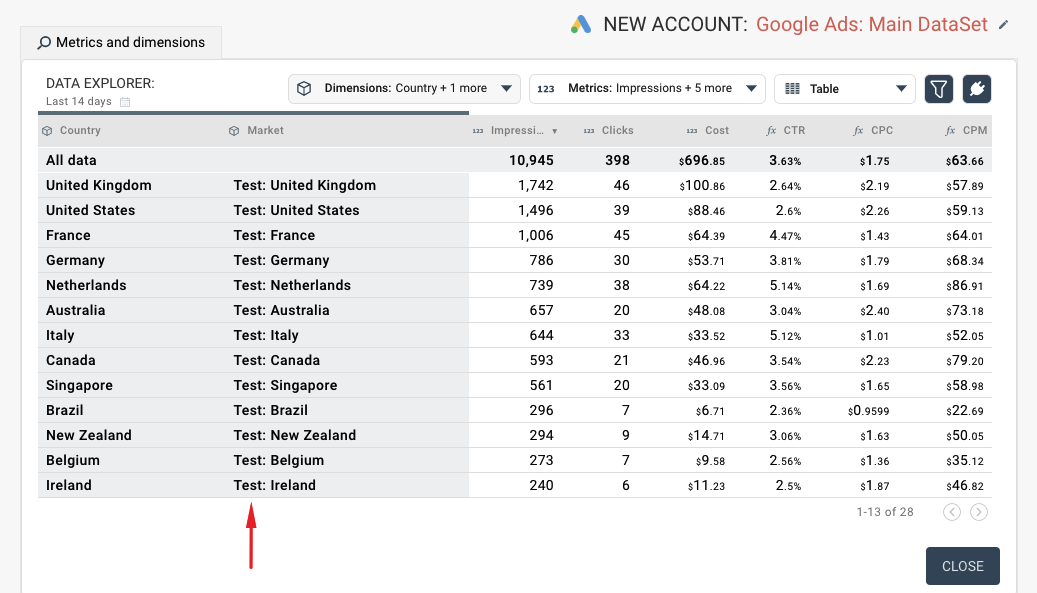
Puoi chiudere l'esploratore dati e utilizzare il pulsante "RESET ALL" per annullare le tue modifiche o fare clic su APPLICA di nuovo per implementarle nei dashboard, nei report e nelle esportazioni dei dati.
L'immagine seguente mostra come aggiungere un flusso di dati personalizzato a una connessione Bing Ads. Si basa sempre sul nuovo flusso su un Data Set predefinito. Data Set è un gruppo di metriche e dimensioni compatibili che è possibile modificare o estendere una volta creato un nuovo flusso.
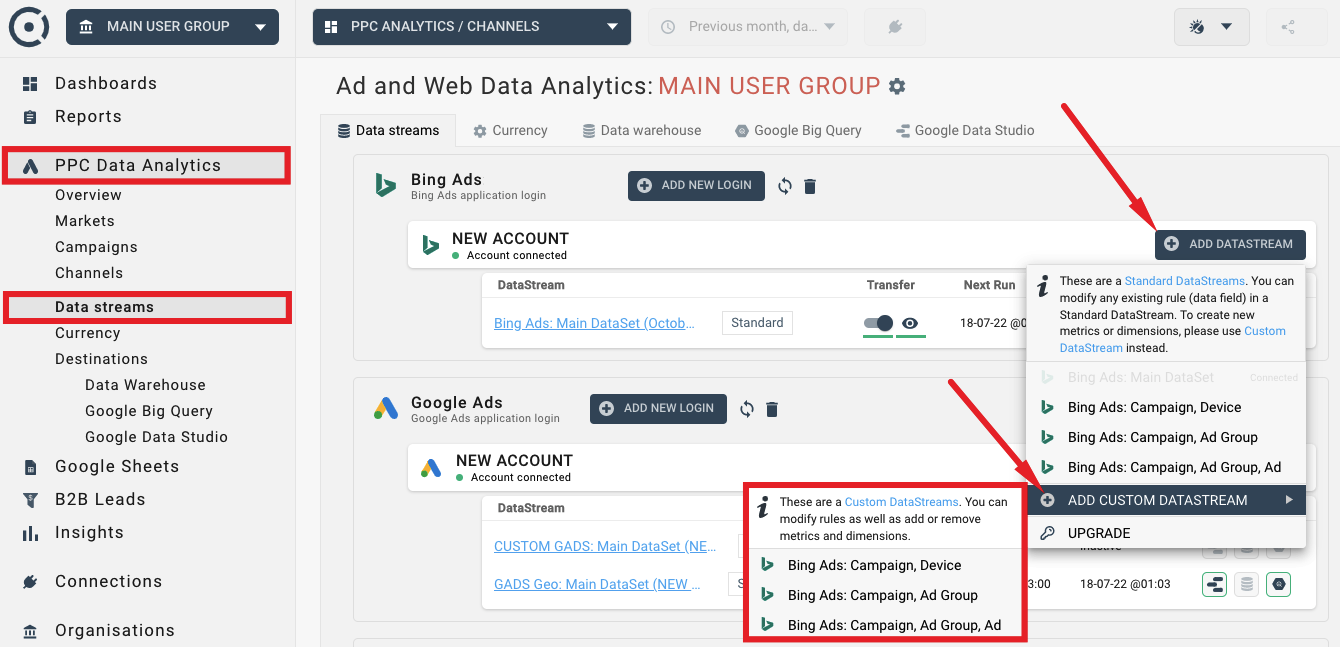
Aggiungeremo una nuova dimensione chiamata "Country in Upper Case" basata sulla dimensione Country disponibile nel Data Set Geografico di Google Ads.
Quando si è nel pannello Custom Data Stream, utilizzare il pulsante ADD DIMENSION mostrato di seguito e selezionare l'opzione "Create from Template". Selezionare la dimensione "Country" dalla lista a discesa.
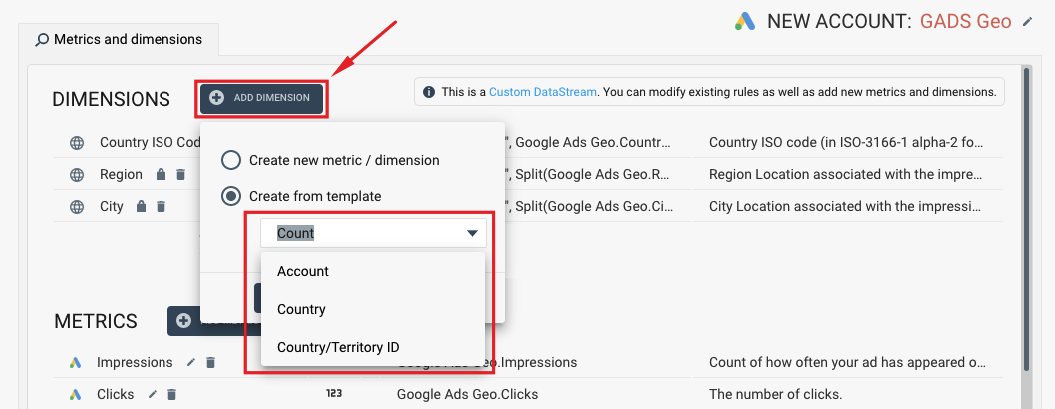
Quando in modalità Modifica, il campo dati corretto è già selezionato. Clicca sull'opzione "Converti in maiuscolo" per cambiare i valori di output.
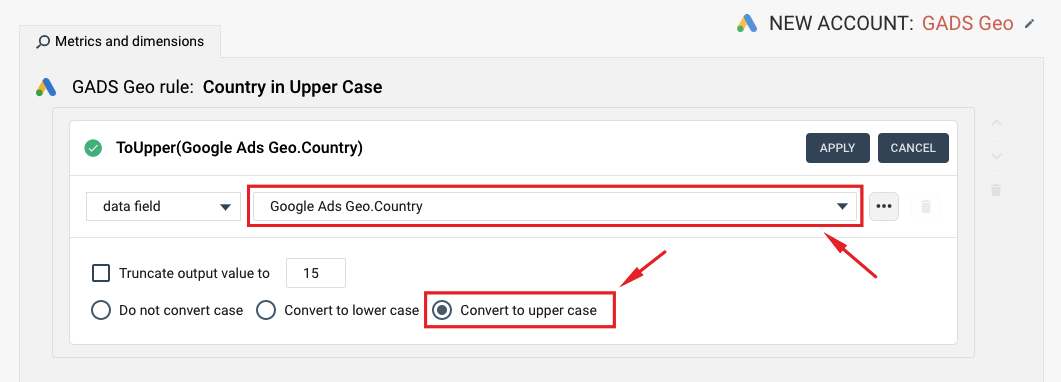
Cambia il nome della dimensione in "Country in Upper Case", imposta il valore del campo Descrizione a "New Country Dimension (UPPER CASE)" e clicca sul pulsante APPLICA.
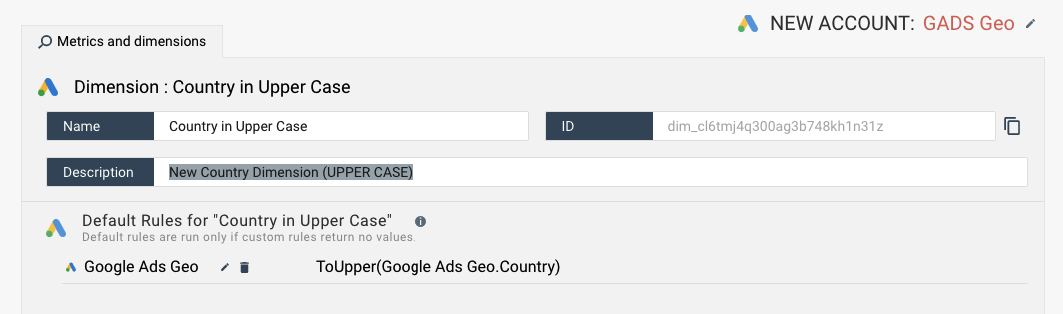
Il nuovo elemento "Country in Upper Case" apparirà nell'elenco delle dimensioni. Clicca sul pulsante "Anteprima in DataExplorer" per visualizzare i risultati.
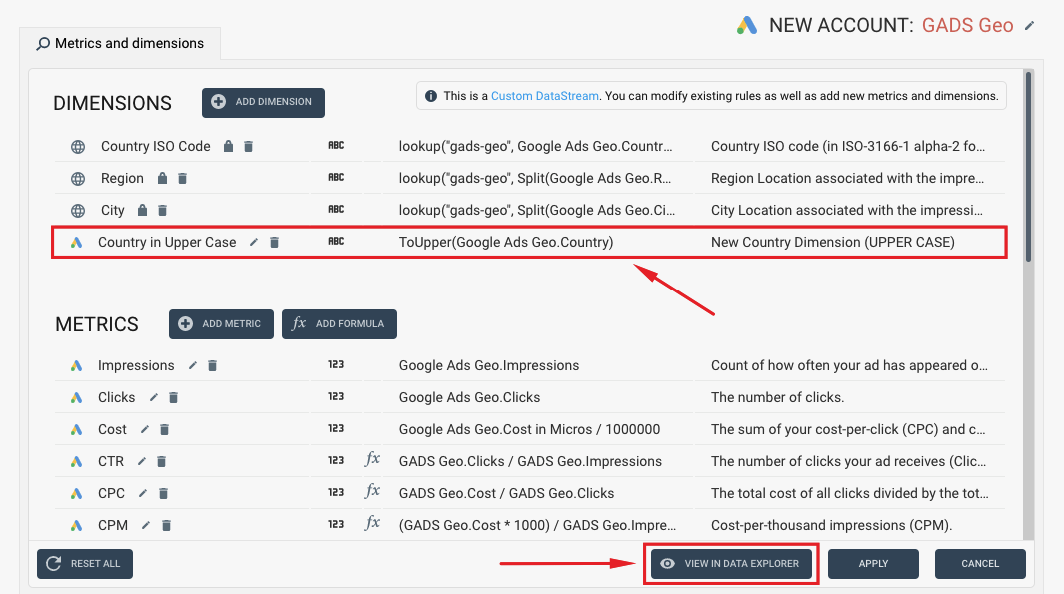
Puoi visualizzare l'anteprima della tabella con la nuova dimensione Paese. In questa fase, le tue modifiche non sono ancora state implementate. Non influiscono ancora sui rapporti di Octoboard o sugli esportazioni di dati come Google Sheets o Google Data Studio. Hai ancora la possibilità di annullare le modifiche facendo clic sul pulsante ANNULLA nell'elenco delle dimensioni.
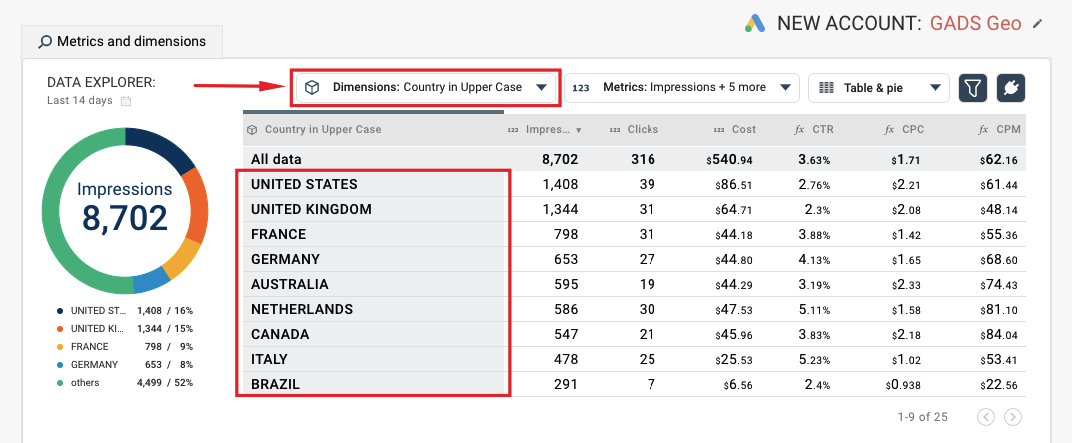
Finora abbiamo creato dimensioni semplici che utilizzano le funzioni ConvertToUpper e Concat. Le trasformazioni di Octoboard offrono regole più complesse per la creazione di nuove metriche e dimensioni che includono calcoli e casi IF-THEN. Per un esempio più avanzato, visita il nostro tutorial che spiega come utilizzare le regole condizionali per aggregare i dati per lingua.